카카오톡 자동 로그인 설정 및 해제하는 방법 대해서 알려드리겠습니다. 카카오톡이 대중화되면서 스마트폰과 PC 카카오톡이 밀접한 일상이 되었습니다. 업무, 일상, 연애 등등 다방면에서 활용되고 있습니다.
하지만 개인보안이나 사생활등 밀접한 관련이 있는 만큼 다른 사람에게 보이거나 악용될 수도 있습니다. 반대로 매번 로그인 과정을 거쳐하는 번거로움또한 잇죠. 이번 포스팅은 로그인 설정 및 해제에 대해서 확실히 알려드리겠습니다.
카카오톡 자동 로그인 설정 및 해제하는 방법
크게 두 가지의 설정 및 해제 방법이 있습니다 로그아웃 상태화면에서 자동 로그인 항목 체크 부분을 해제하여 설정하는 방법과 로그인 상태에서 카카오톡 설정으로 변경하는 방법입니다. 먼저 로그인상태에서 설정하는 방법입니다.
로그아웃 상태에서 설정하는 방법
처음 로그인 화면에서 설정하는 방법입니다. 아이디 비번을 입력하시는 화면입니다. PC 카카오톡을 실행하시면 다음 이미지와 같이 나오실 겁니다. 그러면 아이디와 비번 입력하는 공간 아랫부분에 자동로그인 부분을 체크해제하여 주시면 됩니다.
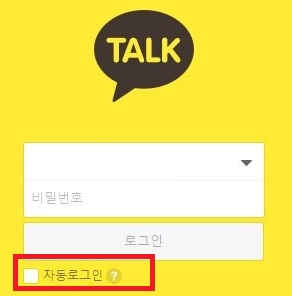
공용 컴퓨터나 개인보안을 위한 분들이시라면 이렇게 접속할 때마다 입력하시고 접속하시면 된답니다. 잠시 자리를 비운다거나 다른 사람도 같이 쓰는 컴퓨터일 경우, 개인정보나 보안 문제가 걱정되신다면 자동 로그인은 꺼두셔야겠죠?
PC에서 해제하는 방법
이번에는 PC의 카카오톡이 실행되는 화면에서 해제하는 방법을 알려드리겠습니다. 별로 어렵지 않으니 아래 이미지 사진의 순서대로 따라와 주세요!
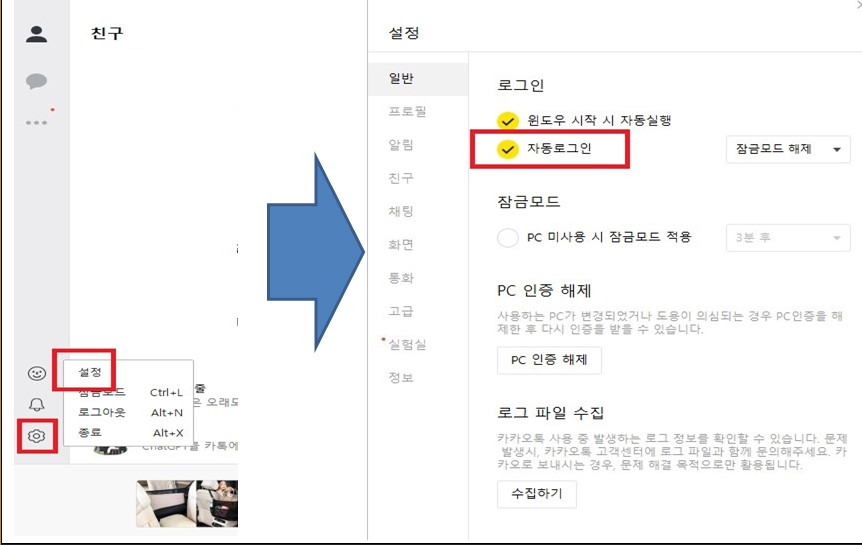
1. 먼저 처음 화면에서 왼쪽 하단 톱니바퀴 모양을 실행해 줍니다.
2. 그러면 설정창이 나오는데 여기서 오른편 자동 로그인 부분을 체크해제 해주세요
이렇게 설정한 후 다시 로그인을 하시면 자동 로그인이 해제되신 걸 확인하실 수 있으실 겁니다.
다시 자동 로그인을 하려면?
다시 자동로그인을 설정을 원하신다면 위의 이미지에서 자동로그인 부분을 다시 체크하시면 된답니다. 물론 로그인 상태로 하셔야겠죠?
잠금모드
잠시 자리를 비운다거나 다른 사람이 컴퓨터를 같이 사용하는 경우 일시적으로 다른 사람이 접근을 막으시려면 잠금모드도 사용해 보시기 바랍니다. 처음 메인화면에서 하단에 설정에 가시면 잠금모드가 나오실 겁니다. 실행하시면 아래 이미지처럼 잠금모드로 바뀝니다. 다시 로그인을 하시면 잠금모드가 풀리게 됩니다.
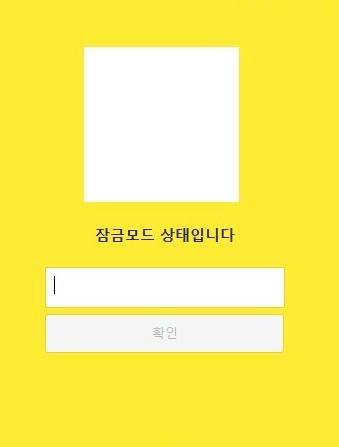
이번 포스팅에서는 카카오톡 자동 로그인 설정 및 해제하는 방법과 잠금모드까지 알아보았습니다. 카톡의 대중화가 된 지금 사용의 편의성만큼 주의해야 할 부분도 있습니다. 특히 회사나 다른 사람이 접근할 수 있는 환경의 컴퓨터라면 반드시 항상 로그인으로 접속해 주시는 게 안전하겠습니다. 이번 포스팅으로 카카오톡 로그인에 대해서 전문가로 거듭나시길 바랍니다.